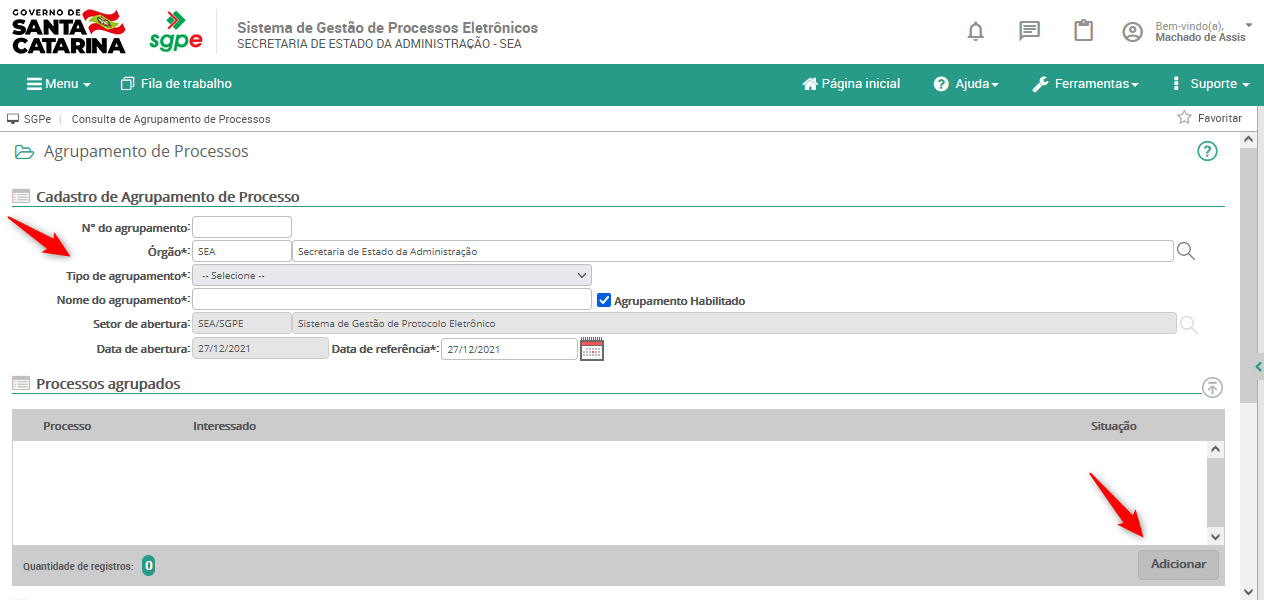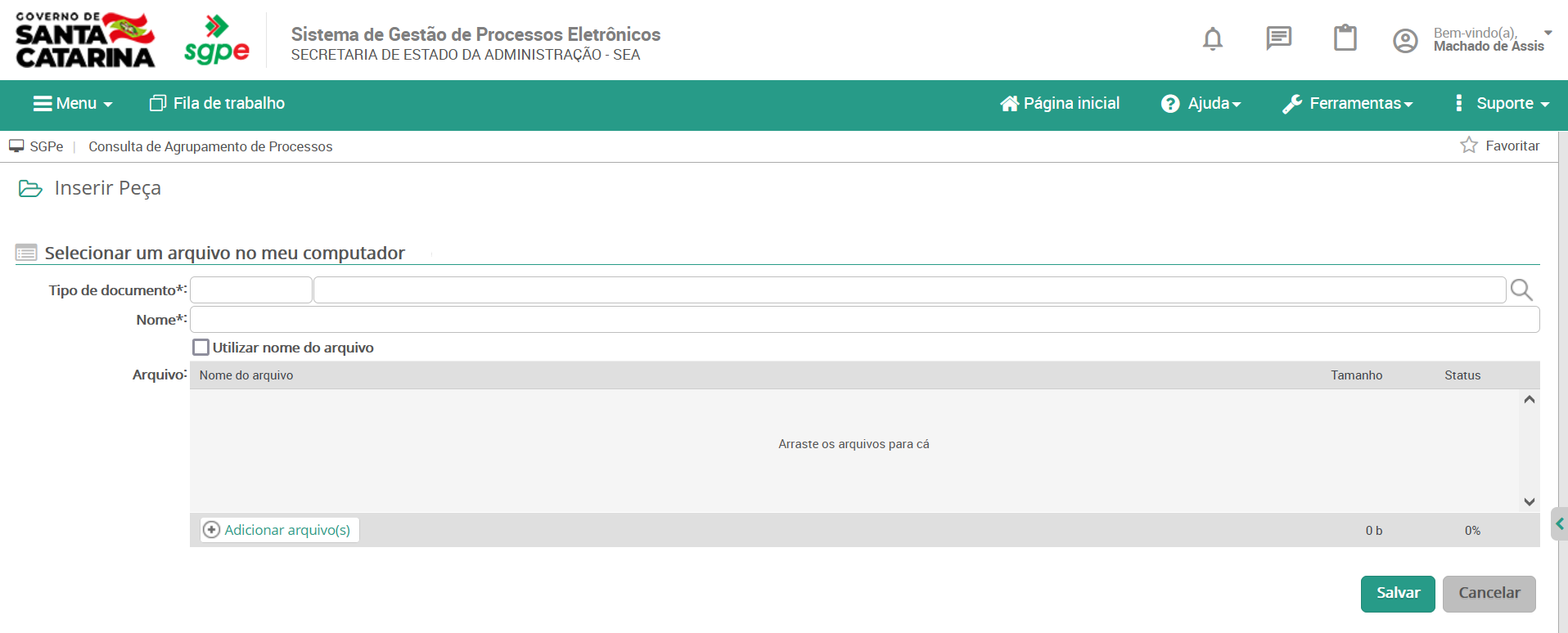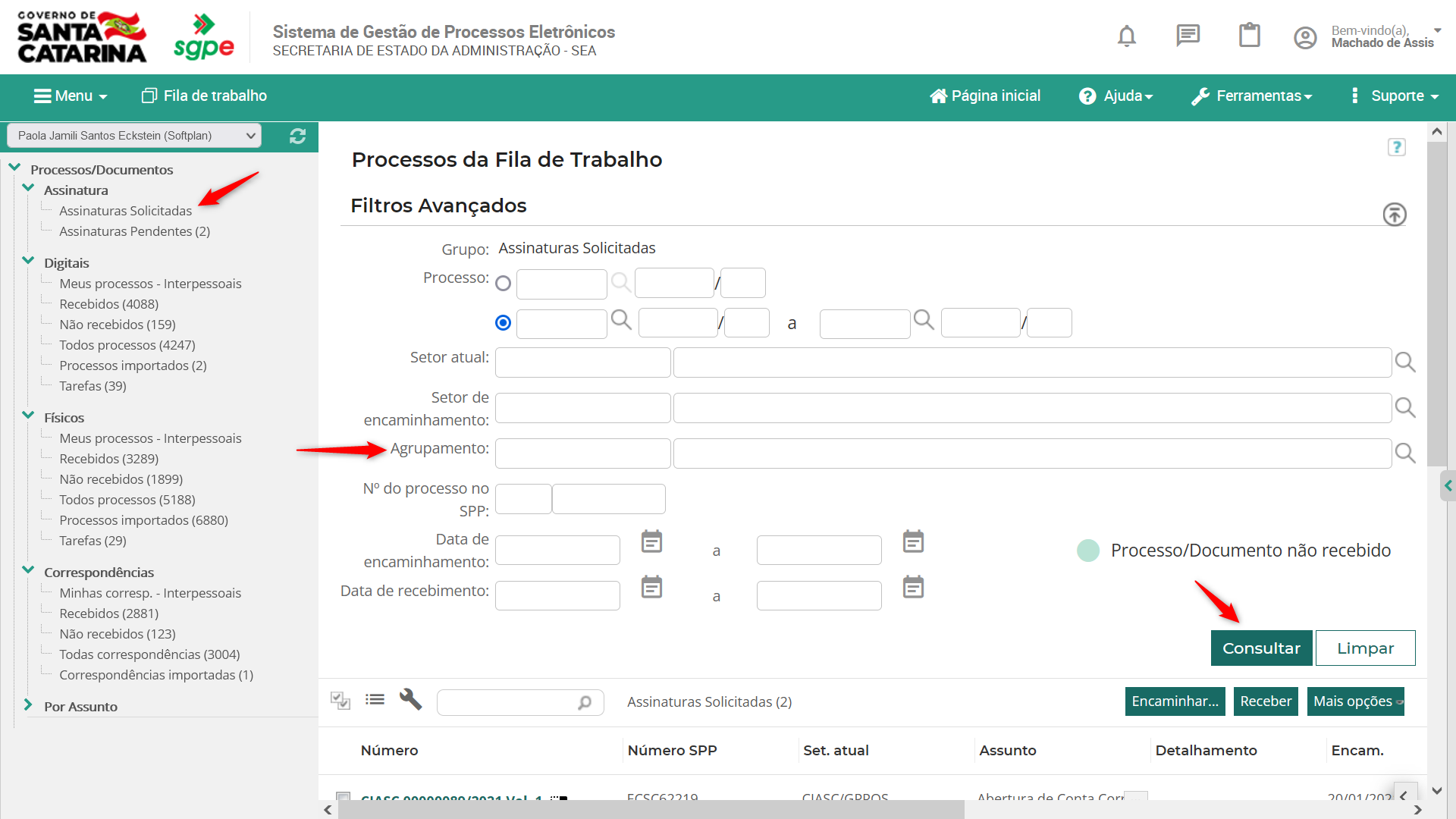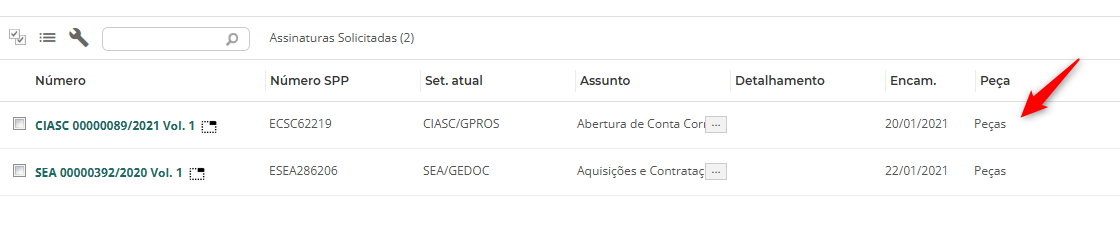▶️ Agrupamento de Processos
AGRUPAMENTO DE PROCESSOS
Este guia tem como objetivo auxiliar os usuários do SGP-e a criar agrupamentos de processos e documentos, a fim de facilitar a inclusão de uma mesma peça em todos os processos que compõem o agrupamento.
Você pode acompanhar o passo a passo pelo vídeo explicativo ou conferir o conteúdo escrito e ilustrado nesta mesma página logo abaixo.
Vídeo sobre como criar um agrupamento de processos:
#1 Clique no ícone
#2 Clique no ícone
Atenção! Este vídeo é locutado, ou seja, possui áudio com explicações que complementam as imagens exibidas. Caso você não possua um fone de ouvido ou caixa de som no seu computador/notebook, ative as legendas disponíveis.
Criando um agrupamento
Para criar um agrupamento de processos, acesse a funcionalidade ‘Consulta de Agrupamento de Processos’, dentro do menu do SGP-e.
Ao acessar a tela de consulta, clique no botão ‘Novo’.
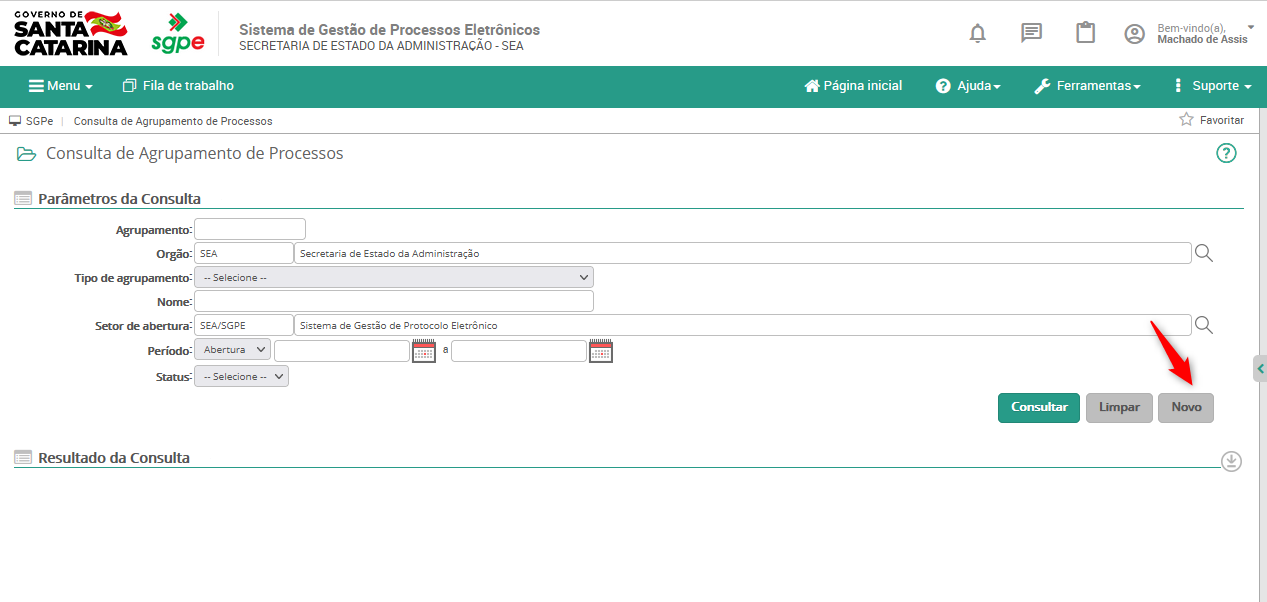 Alguns campos de preenchimento são obrigatórios, como ‘Órgão’, ‘Tipo de agrupamento’ e ‘Nome do agrupamento’.
Alguns campos de preenchimento são obrigatórios, como ‘Órgão’, ‘Tipo de agrupamento’ e ‘Nome do agrupamento’.
Depois de adicionar todos os processos desejados, clique em ‘Salvar’ para que o agrupamento seja criado.
Tipos de agrupamento
Os sistema disponibiliza 4 tipos de agrupamento. Conheça quais são:
Agrupador simples: esta opção permite relacionar processos em que uma ou mais peças inseridas no agrupamento sejam replicadas nos processos. A assinatura dessa peça do agrupamento é assinada uma única vez e fica replicada em todos os processos.
Ordem bancária: com esta opção você pode criar um agrupamento de processos de pagamento presentes numa mesma Ordem Bancária, onde a peça (Ordem Bancária) é inserida diretamente no agrupamento, sendo assinada uma única vez e replicada em todos os processos.
Movimento do dia: agrupamento de processos com confirmação de pagamento ou arrecadação em uma data específica. Esta opção auxilia o Controle Interno para fins de verificação de todos os pagamentos daquele dia.
Pré-empenho: agrupamento de processos de empenho relacionados a um mesmo pré-empenho, no qual a peça (pré-empenho) é inserida diretamente no agrupamento, sendo assinada uma única vez e replicada em todos os processos.
Adicionando uma peça ao agrupamento
Depois de salvar o agrupamento criado, será exibida a mensagem ‘Agrupamento salvo com sucesso’.
Role a página até o final e, agora, aparecerá uma nova seção chamada ‘Peças’. Para adicionar peças ao agrupamento, clique no botão ‘Adicionar’. Uma tela para adicionar arquivos será aberta.
Os campos ‘Tipo de documento’ e ‘Nome’ são de caráter obrigatório e devem ser preenchidos. Insira a peça e clique em ‘Salvar’.
A peça será exibida no quadro da seção ‘Peças’. Ali poderão ser realizadas algumas ações como: Conferir Peça, Solicitar Assinatura e Adicionar (para adicionar mais peças).
Solicitando assinatura de peças do agrupamento
Para solicitar assinatura, selecione a peça desejada e clique no botão ‘Solicitar Assinatura’.
Uma janela se abrirá para que sejam adicionadas as pessoas responsáveis pela assinatura. Pode ser escolhida mais de um usuário. Depois de selecionar todos os responsáveis pela assinatura, basta clicar em ‘Salvar’.
Para remover algum usuário, clique no X ao lado do nome e este ficará em vermelho, indicando que não será solicitada a assinatura para o mesmo. Clique em ‘Salvar ‘ para confirmar a remoção.
![]() No momento em que a peça do agrupamento for assinada, ela não poderá mais ser removida.
No momento em que a peça do agrupamento for assinada, ela não poderá mais ser removida.
Verificando as assinaturas pendentes do agrupamento
Conteúdo atualizado em dezembro de 2021.